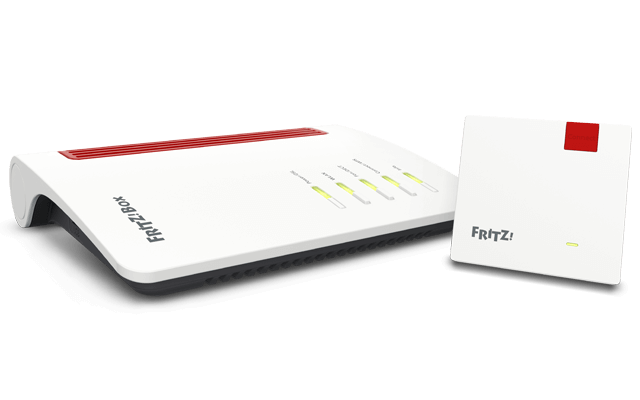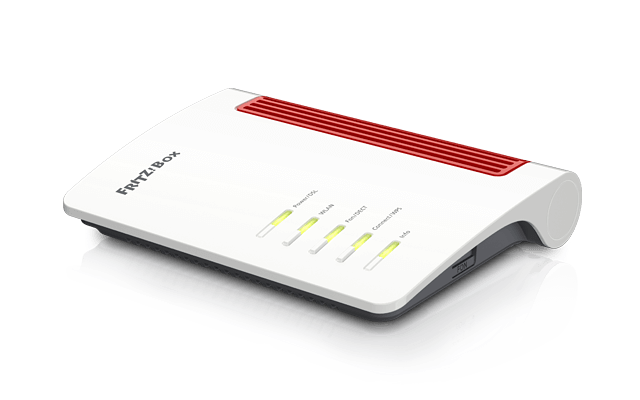Configurare una memoria USB collegata al FRITZ!Box
Gestione Router Fritz!Box fibra
Configurare una memoria USB collegata al FRITZ!Box
Le memorie USB collegate al FRITZ!Box possono essere utilizzate come posizione centrale di archiviazione nella rete locale ("Memoria NAS"). In questo modo tutti i computer, smartphone e altri dispositivi connessi al FRITZ!Box possono accedere ai propri file molto semplicemente con un browser oppure anche tramite il protocollo Server Message Block (SMB), ad esempio con Windows Explorer su computer Windows.
Inoltre, è possibile configurare una condivisione sicura in Internet per le memorie USB e accedere quindi ai propri file in qualsiasi momento attraverso Internet.
Requisiti / Limitazioni
- La memoria USB deve essere formattata con il file system NTFS, FAT/FAT32 o ext2/ext3/ext4 e può disporre al massimo di quattro partizioni, ciascuna con una dimensione massima di 4 Terabyte.
Nota:Se la memoria USB è formattata con un file system diverso, è possibile utilizzarla con il FRITZ!Box tramite il programma FRITZ!Box USB Remote Connection.
Nota:Tutte le indicazioni sulle funzioni e le impostazioni in questa guida fanno riferimento al FRITZ!OS attuale del FRITZ!Box.
1 Preparativi
Disattivare la connessione remota USB per la memoria USB nel FRITZ!Box
È possibile accedere contemporaneamente da diversi dispositivi a una memoria USB collegata al FRITZ!Box solo se la memoria USB non è stata configurata per l'utilizzo con il programmaFRITZ!Box USB Remote Connection.
- Cliccare nell'interfaccia utente del FRITZ!Box su "Rete locale" (o "Rete domestica").
- Cliccare nel menu "Rete locale" su "USB / Memorie".
- Cliccare sulla scheda di registro "Connessione remota USB".
- Se l'opzione "Memorie USB" è attivata, disattivare questa opzione.
- Cliccare su "Applica" per salvare le impostazioni.
Collegamento della memoria USB al FRITZ!Box
- Collegare la memoria USB alla porta USB del FRITZ!Box.
Importante:Il FRITZ!Box alimenta i dispositivi USB, in conformità alle specifiche USB 3.0, con un totale di massimo 900 mA. Per un consumo di corrente maggiore, collegare i dispositivi USB al FRITZ!Box tramite un hub USB dotato di alimentazione propria (hub USB attivo).
2 Configurare gli utenti FRITZ!Box
Per l'accesso ai contenuti della memoria NAS è necessario un account con nome utente e password. Questi dati per gli utenti vengono determinati nel FRITZ!Box con la configurazione di un utente FRITZ!Box:
- Cliccare nell'interfaccia utente del FRITZ!Box su "Sistema".
- Cliccare nel menu "Sistema" su "Utenti FRITZ!Box".
- Cliccare sul pulsante
 (Modifica) per l'utente che deve accedere da Internet alla memoria NAS. Se non è ancora stato configurato alcun utente:
(Modifica) per l'utente che deve accedere da Internet alla memoria NAS. Se non è ancora stato configurato alcun utente:- Cliccare sul pulsante "Aggiungere utente".
- Inserire nei rispettivi campi un nome e una password per l'utente.
- Attivare l'opzione "Accesso a contenuti NAS".
- Cliccare sul pulsante "Aggiungi cartella".
- Se l'utente deve poter accedere a tutte le memorie collegate al FRITZ!Box, attivare l'opzione "Tutte le memorie disponibili sul FRITZ!Box".
- Se l'utente deve poter accedere solo a una determinata memoria o una determinata cartella, attivare l'opzione "Seleziona cartella".
ATTENZIONE!Abilitando tutte le unità e cartelle è possibile accedere anche all'archivio dei fax e dei messaggi della segreteria telefonica così come a una memoria online configurata.
- Se l'utente deve poter accedere solo a una determinata memoria o una determinata cartella, attivare l'opzione "Seleziona cartella".
- Determinare nella sezione "Cartella" i diritti di lettura e/o scrittura per l'accesso alla memoria.
- Cliccare su "Applica" per salvare le impostazioni.
3 Configurare l'accesso nella rete locale
Alle impostazioni di fabbrica il FRITZ!Box è già protetto con una password. Se è stata disattivata la password di protezione del FRITZ!Box, attivarla nuovamente:
- Cliccare nell'interfaccia utente del FRITZ!Box su "Sistema".
- Cliccare nel menu "Sistema" su "Utenti FRITZ!Box".
- Cliccare sulla scheda di registro "Accesso dalla rete locale" (o "Registrazione nella rete domestica").
- Se ogni utente deve poter accedere al FRITZ!Box con una password individuale, attivare l'opzione "Accesso con nome utente FRITZ!Box e password" (o "Registrazione con nome utente FRITZ!Box e password").
- Se tutti gli utenti devono poter accedere al FRITZ!Box con una password comune, attivare l'opzione "Accesso con la password del FRITZ!Box" (o "Registrazione con la password per il FRITZ!Box") e inserire una password per l'accesso all'interfaccia utente del FRITZ!Box.
- Cliccare su "Applica" per salvare le impostazioni.
4 Configurare la memoria NAS
- Cliccare nell'interfaccia utente del FRITZ!Box su "Rete locale" (o "Rete domestica").
- Cliccare nel menu "Rete locale" su "USB / Memorie".
- Attivare la funzione di memoria NAS del FRITZ!Box.
- Attivare nella sezione "Abilitazione nella rete locale" (o "Abilitazione rete domestica") l'opzione "Accesso tramite un'unità di rete (SMB) attivo".
- Cliccare su "Applica" per salvare le impostazioni.
5 Accedere alle memorie USB
Esistono diverse possibilità per accedere alle memorie USB collegate al FRITZ!Box. Quale modalità di accesso è la migliore dipende da se si vuole accedere da remoto alla memoria o se ci si trova nella rete locale e se si utilizza un computer o uno smartphone oppure tablet:
Accedere alla memoria NAS nella rete locale
Nella rete locale è possibile accedere alle memorie USB collegate al FRITZ!Box molto semplicemente con un browser tramite http://fritz.nas.
Se si utilizza preferibilmente Windows Explorer oppure il Finder di macOS o un altro programma che utilizza il protocollo Server Message Block (SMB), è anche possibile configurare le memorie USB sul computer come unità di rete.
Con MyFRITZ!App su smartphone e tablet con Android o iOS è possibile non solo accedere alle memorie USB, ma anche informarsi in qualsiasi momento sulle chiamate, messaggi vocali e altri eventi, gestire i propri dispositivi Smart Home e controllare il consumo di energia dei dispositivi collegati.
Accedere alla memoria NAS via Internet
Tramite una condivisione sicura in Internet è anche possibile accedere in qualsiasi momento da remoto alle memorie USB collegate al FRITZ!Box, mentre su smartphone e tablet si consiglia di utilizzare MyFRITZ!App.
Se si desidera consentire ad altre persone soltanto l'accesso a determinati file o cartelle, è possibile condividerli facilmente con un link di condivisione. In questo modo, ad esempio, è possibile consentire ad amici e parenti l'accesso alle immagini e ai video dell'ultima vacanza, senza che possano modificare o cancellare questi file sulla memoria USB.
Se al posto di un browser si utilizza preferibilmente un programma FTP come Cyberduck, FileZilla o WinSCP, è possibile accedere da remoto alle memorie USB collegate al FRITZ!Box anche tramite FTP/FTPS.
CONNESSIONE CON LA NOSTRA CHIAVETTA UMTS
- Il firmware del Fritzbox deve essere aggiornato alla versione OS 06.83 (dovrebbe essere comunque installata di default)
- Inserire la Chiavetta UMTS Huawei E3531 nel PC e configurarla prima di metterla nella Porta USB del Fritzbox.
- Nel Menu Impostazioni di connessione, sotto la voce CONNESSIONE MOBILE abilitare il ROAMING DATI cliccando su ATTIVA.
- Nel Menu GESTIONE DEL PROFILO inserire:
Nome Profilo: Beactive
Nome Utente: ppp
Password: ppp
APN: internet.btitalia.it
La spia della chiavetta diventerà BLU FISSA, e nella HOME vi diràche siete connessi. Iniziando a navigare la spia della chiavetta diventerà celeste. A questo punto potete inserirla nella presa USB del Fritzbox e Abilitare il Tethering USB dal menu RETE MOBILE.
N.B
Potreste trovare alcuni router già configurati, perchè già configurati da noi, date comunque uno sguardo alla configurazione e effettuate i test di connessione